Vive La Rentrée

Originele tutorial Hier
Deze tutorial is geschreven door Garances, het © is van haar.
Het is niet toegestaan deze of delen hiervan te kopiëren,te linken en/of ergens anders te plaatsen zonder haar toestemming.
Als je deze tutorial op je eigen forum, club of groep wilt gebruiken, moet je zelf toestemming vragen aan de schrijver.
De © van de gebruikte materialen is voor de rechtmatige eigenaar.
De tutorial is geschreven met PSP 2018 maar kan ook met andere versies gemaakt worden.
Het eind resultaat kan iets afwijken als je met een andere versie van PSP werkt.
De vertaling is geschreven met PSP X 9.
Als deze tutorial op een andere lijkt is dat louter toeval.
Ik heb van Garances toestemming gekregen om haar tutorials te vertalen.
Garances dank je wel dat ik je mooie tutorials mag vertalen.
I have permission to translate the Garances tutorials
Garances thank you for allowing me to translate your beautiful tutorials.
Voor de tutorial is gebruikt:
1 Alfabestand – vive la rentrée Bevat alle selecties
1 Masker – Mask_Geometric_3_GB
1 Afbeelding – 105117709
1 Tube – 31_rentree_des_classes_animabelle
1 Tube – !cid_ii_15e9d2f73c42d761
Download Materialen Hier
Filters:
Gittes Plugins (Zit bij het materiaal) Plaats in je PSP map Filters
Topaz Labs – Adjust 4 (Zit bij het materiaal) Plaats in je PSP map Filters
Mura’s Seamless – Emboss at Alpha
Mura’s Meister – Perspective Tiling
Unlimited 2.0 – VM Natural – Speed
Graphics Plus – Quick Tile 1
Open het materiaal in PSP. Dupliceer met Shift+D sluit de originelen- Minimaliseer het gedupliceerde materiaal.
De les is geschreven met deze Kleuren en de bijgeleverde materialen.
Als je eigen materialen , kleuren of een andere versie van PSP gebruikt
kan het zijn dat je moet spelen met de Mengmodus / Laagdekking / instellingen van Filters en Effecten.
In deze les worden verschillende effecten van het filter Gittes gebruikt.
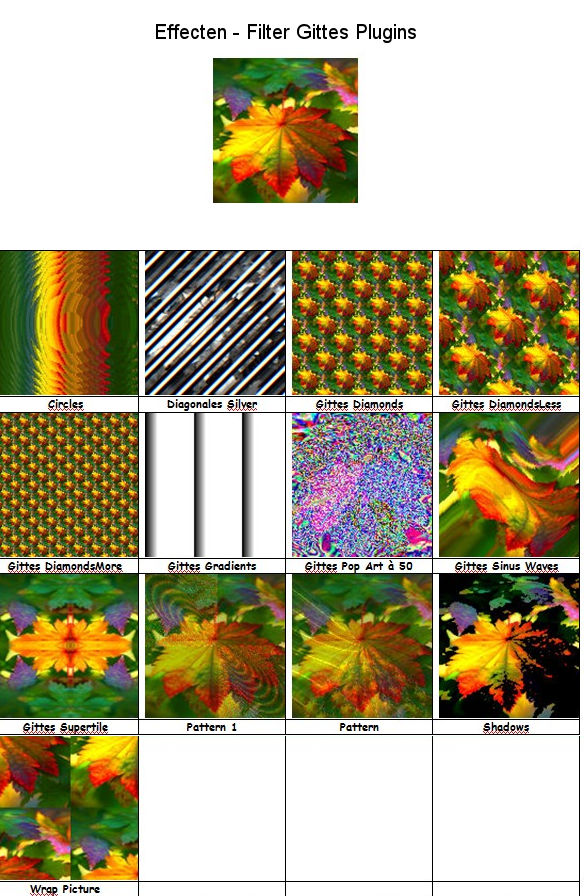
1
Open de Achtergrondafbeelding 105117709 – Dupliceer met Shift+D – Minimaliseer het origineel we gebruiken het vaker
Materialenpalet – Voorgrondkleur (VG) # b7ca9d / Achtergrondkleur (AG) # 424b1e
(Of neem een lichte VG kleur en Donkere AG kleur uit de Achtergrondafbeelding)
Open het Alfabestand vive la rentrée Dupliceer met Shift+D sluit het origineel we werken op de kopie
Selecties – Alles selecteren
Activeer de kopie van AG afbeelding 105117709 – Kopiëren – Plakken in selectie
Selecties – Niets selecteren
2
Aanpassen – Vervagen – Gaussiaanse vervaging / Bereik 50
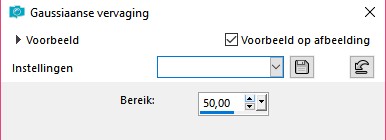
Lagen – Dupliceren
Lagenpalet – Sluit deze laag (Oogje klikken)
Lagenpalet – Activeer de laag Raster 1
Effecten – Filter Gittes Plugins – Circle / 128
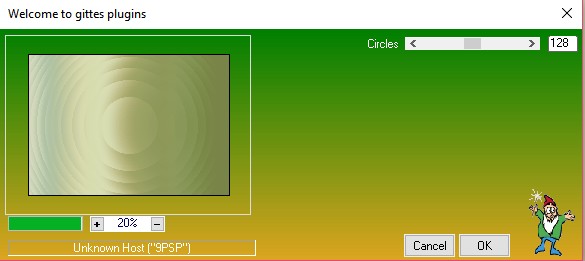
Effecten – Randeffecten – Sterker accentueren
3
Lagen – Dupliceren
Afbeelding – Spiegelen – Spiegelen horizontaal
Lagen – Eigenschappen – Dekking 50
Lagen – Samenvoegen – Omlaag samenvoegen
Effecten – Filter Topaz Labs – Adjust 4
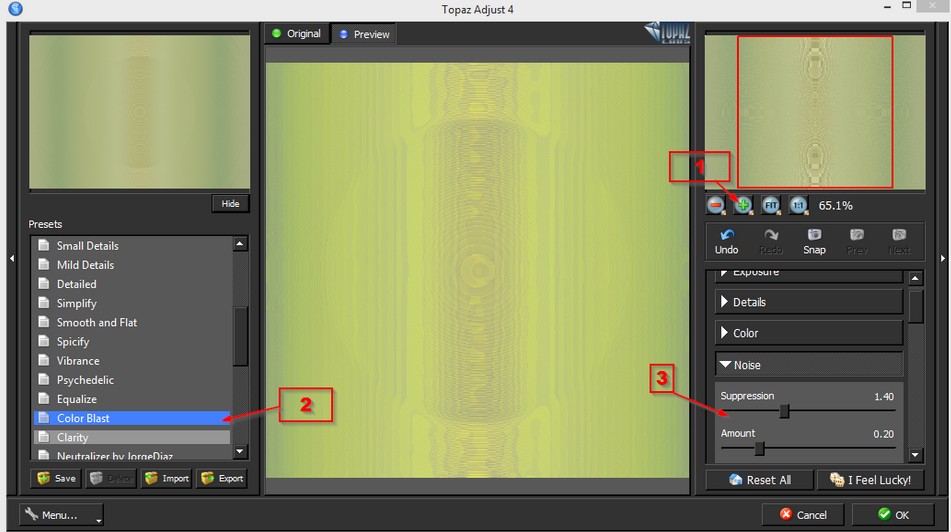
Aanpassen – Scherpte – Nog scherper
4
Lagenpalet – Open en activeer de laag Kopie van Raster 1
Lagen – Nieuwe maskerlaag – Uit afbeelding Mask_Geometric_3_GB / Masker gegevens omkeren aanvinken
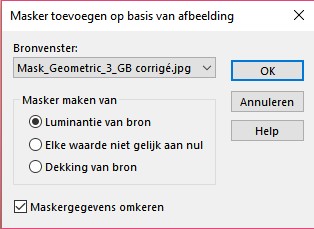
Lagen – Samenvoegen – Groep samenvoegen
Effecten – Filter Mura’s Seamless – Emboss at Alpha
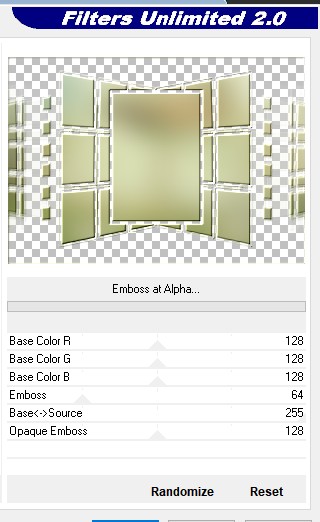
Effecten – 3D Effecten – Slagschaduw
Kleur #000000 Of je donkere kleur / 0 / 0 / 75 / 25
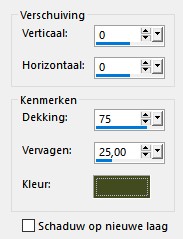
5
Lagen – Nieuwe rasterlaag
Selecties – Laden/Opslaan – Selectie laden uit alfakanaal
Laad Sélection #1
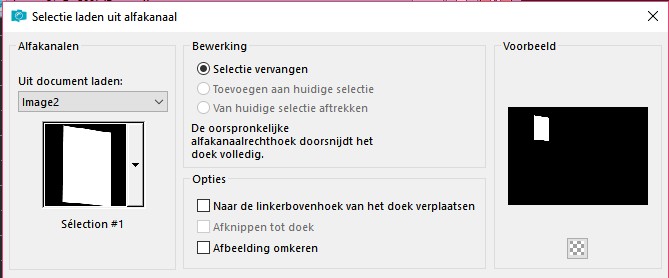
Vul met het verloop Lineair (VG) 0 / 5 / Omkeren aanvinken
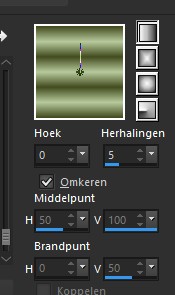
Aanpassen – Vervagen – Gaussiaanse vervaging / Bereik 25
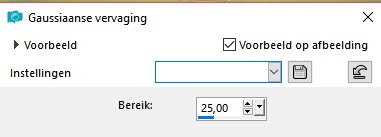
Kies een tube uit die je voor alle effecten van het filter gaat gebruiken
Voor de tutorial is gekozen voor de tube31_rentree_des_classes_animabelle
Kopiëren – Plakken in selectie (op het werk)
Effecten – Filter Gittes Plugins – Diamonds
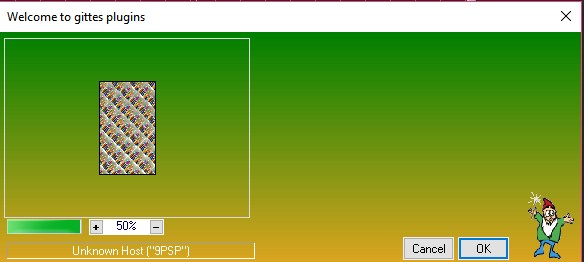
Selecties – Niets selecteren
Effecten – 3D Effecten – Slagschaduw (Staat ingesteld)
6
Lagen – Nieuwe rasterlaag
Selecties – Laden/Opslaan – Selectie laden uit alfakanaal
Laad Sélection #2
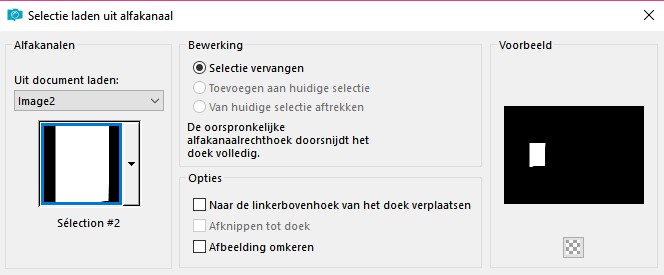
Vul met het verloop Lineair
Aanpassen – Vervagen – Gaussiaanse vervaging / Bereik 25
De gekozen tube Kopiëren – Plakken in selectie (op het werk)
Effecten – Filter Gittes Plugins – DiamondsLess
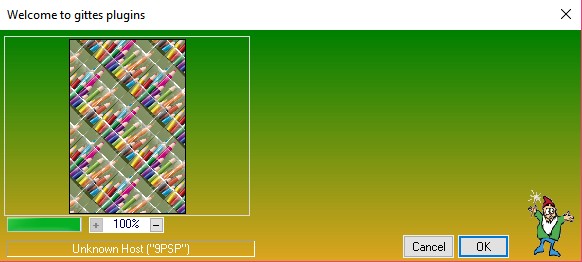
Selecties – Niets selecteren
Effecten – 3D Effecten – Slagschaduw (Staat ingesteld)
7
Lagen – Nieuwe rasterlaag
Selecties – Laden/Opslaan – Selectie laden uit alfakanaal
Laad Sélection #3
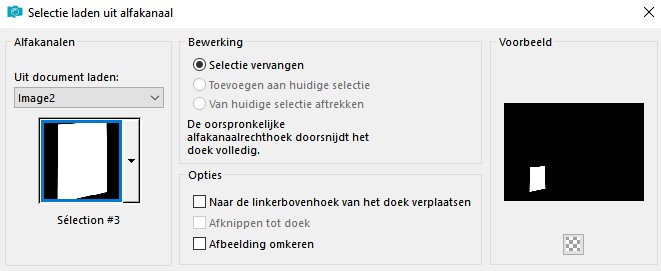
Vul met het verloop Lineair
Aanpassen – Vervagen – Gaussiaanse vervaging / Bereik 25
De gekozen tube Kopiëren – Plakken in selectie (op het werk)
Effecten – Filter Gittes Plugins – Diamonds More
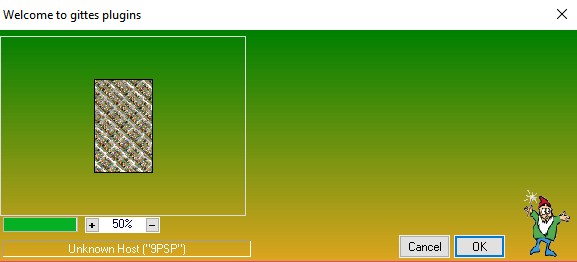
Selecties – Niets selecteren
Effecten – 3D Effecten – Slagschaduw (Staat ingesteld)
8
Lagen – Nieuwe rasterlaag
Selecties – Laden/Opslaan – Selectie laden uit alfakanaal
Laad Sélection #4
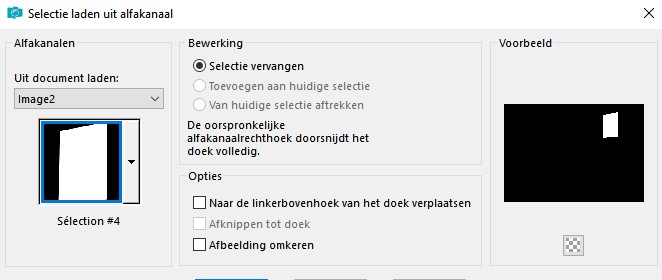
Vul met het verloop Lineair
Aanpassen – Vervagen – Gaussiaanse vervaging / Bereik 25
De gekozen tube Kopiëren – Plakken in selectie (op het werk)
Effecten – Filter Gittes Plugins – Sinus Wave
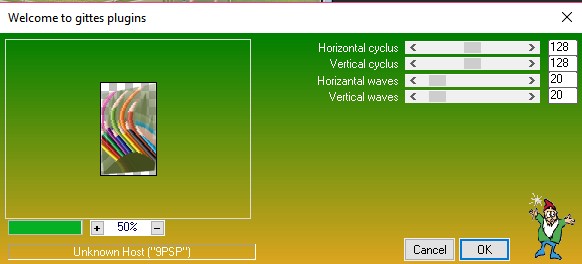
Selecties – Niets selecteren
Effecten – 3D Effecten – Slagschaduw (Staat ingesteld)
9
Lagen – Nieuwe rasterlaag
Selecties – Laden/Opslaan – Selectie laden uit alfakanaal
Laad Sélection #5
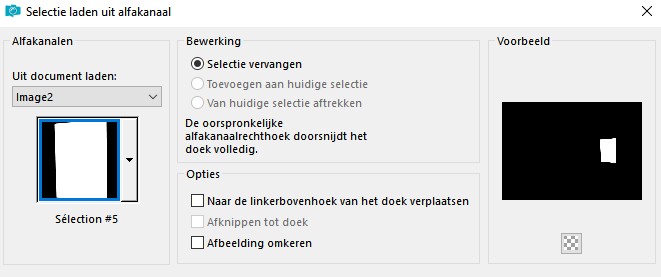
Vul met het verloop Lineair
Aanpassen – Vervagen – Gaussiaanse vervaging / Bereik 25
De gekozen tube Kopiëren – Plakken in selectie (op het werk)
Effecten – Filter Gittes Plugins – Diamonds Pattern 1
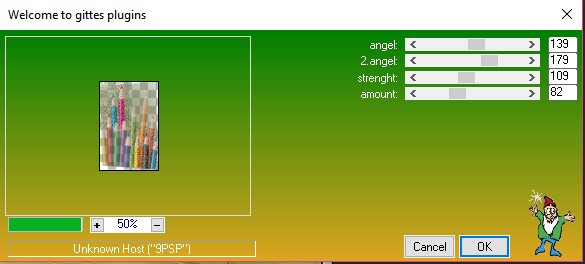
Selecties – Niets selecteren
Effecten – 3D Effecten – Slagschaduw (Staat ingesteld)
10
Lagen – Nieuwe rasterlaag
Selecties – Laden/Opslaan – Selectie laden uit alfakanaal
Laad Sélection #6
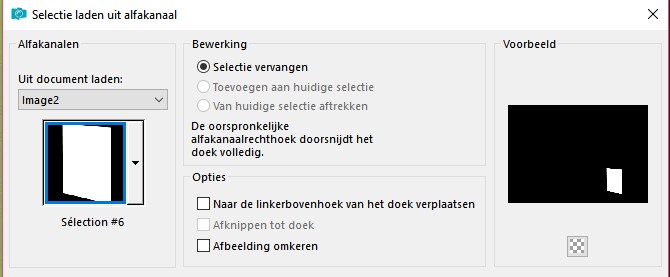
Vul met het verloop Lineair
Aanpassen – Vervagen – Gaussiaanse vervaging / Bereik 25
De gekozen tube Kopiëren – Plakken in selectie (op het werk)
Effecten – Filter Gittes Plugins – Diamonds Pattern 1 / 30 / 237 / 173 / 128
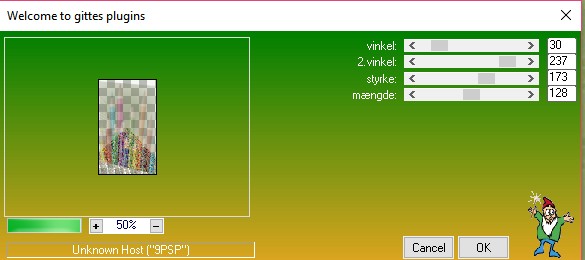
Selecties – Niets selecteren
Effecten – 3D Effecten – Slagschaduw (Staat ingesteld)
11
Lagen – Nieuwe rasterlaag
Selecties – Laden/Opslaan – Selectie laden uit alfakanaal
Laad Sélection #7
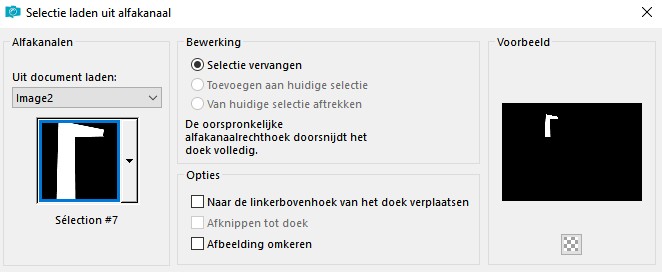
Vul met het verloop Lineair
Aanpassen – Vervagen – Gaussiaanse vervaging / Bereik 25
De gekozen tube Kopiëren – Plakken in selectie (op het werk)
Effecten – Filter Gittes Plugins – Pop Art / min 40
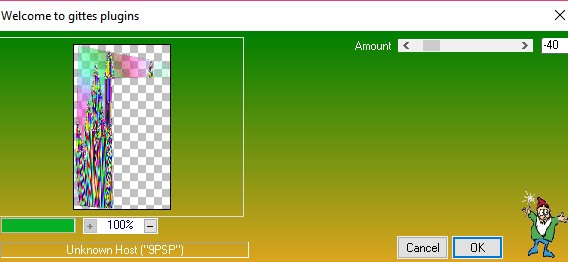
Selecties – Niets selecteren
Effecten – 3D Effecten – Slagschaduw (Staat ingesteld)
12
Lagen – Nieuwe rasterlaag
Selecties – Laden/Opslaan – Selectie laden uit alfakanaal
Laad Sélection #8
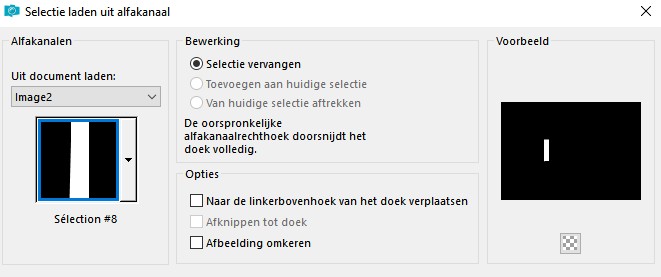
Vul met het verloop Lineair
Aanpassen – Vervagen – Gaussiaanse vervaging / Bereik 25
De gekozen tube Kopiëren – Plakken in selectie (op het werk)
Effecten – Filter Gittes Plugins – Wrap Picture
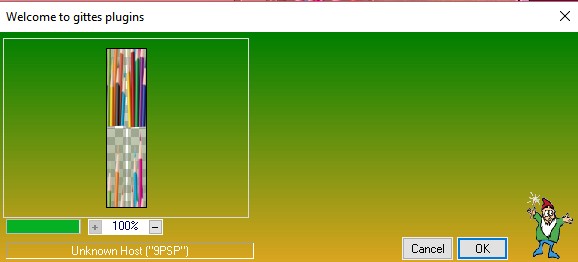
Selecties – Niets selecteren
Effecten – 3D Effecten – Slagschaduw (Staat ingesteld)
13
Lagen – Nieuwe rasterlaag
Selecties – Laden/Opslaan – Selectie laden uit alfakanaal
Laad Sélection #9
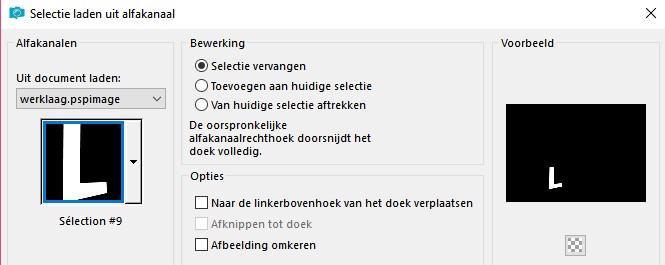
Vul met het verloop Lineair
Aanpassen – Vervagen – Gaussiaanse vervaging / Bereik 25
De gekozen tube Kopiëren – Plakken in selectie (op het werk)
Effecten – Filter Gittes Plugins – Diagonale Silver
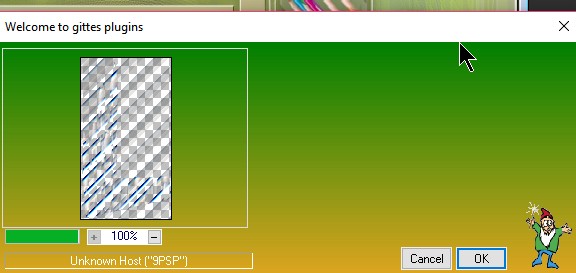
Selecties – Niets selecteren
Effecten – 3D Effecten – Slagschaduw (Staat ingesteld)
14
Lagen – Nieuwe rasterlaag
Selecties – Laden/Opslaan – Selectie laden uit alfakanaal
Laad Sélection #10
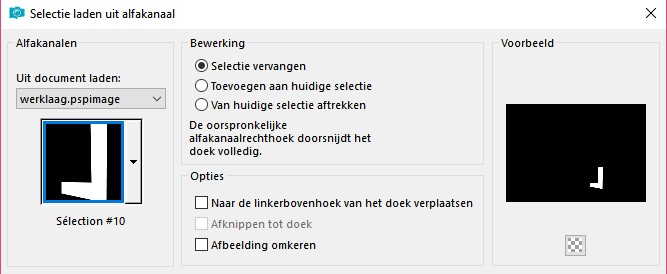
Vul met het verloop Lineair
Aanpassen – Vervagen – Gaussiaanse vervaging / Bereik 25
De gekozen tube Kopiëren – Plakken in selectie (op het werk)
Effecten – Filter Gittes Plugins – Gradients / Horizontal/Vertical Toggle aanvinken / 185
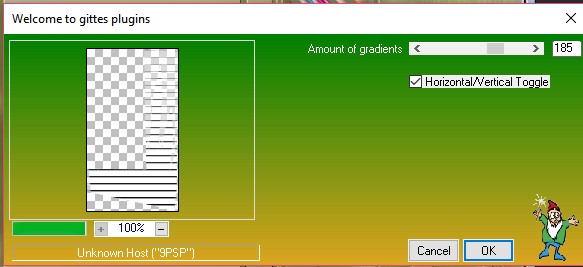
Selecties – Niets selecteren
Effecten – 3D Effecten – Slagschaduw (Staat ingesteld)
15
Lagen – Nieuwe rasterlaag
Selecties – Laden/Opslaan – Selectie laden uit alfakanaal
Laad Sélection #11
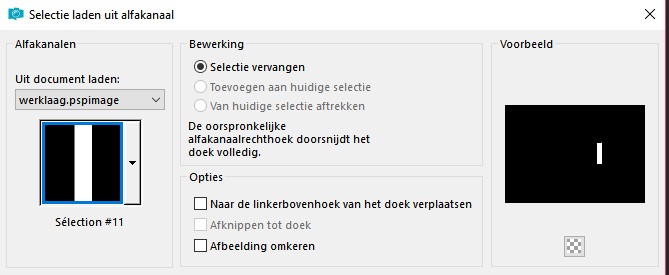
Vul met het verloop Lineair
Aanpassen – Vervagen – Gaussiaanse vervaging / Bereik 25
De gekozen tube Kopiëren – Plakken in selectie (op het werk)
Effecten – Filter Gittes Plugins – gittes supertile / Show niet aanvinken / 80 / 80
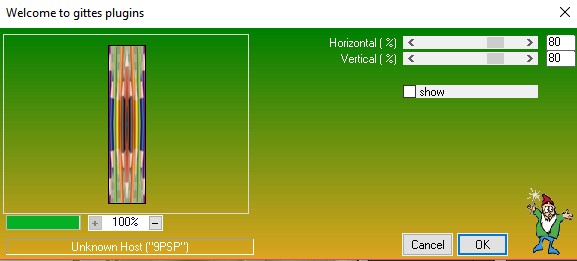
Selecties – Niets selecteren
Effecten – 3D Effecten – Slagschaduw (Staat ingesteld)
16
Lagen – Nieuwe rasterlaag
Selecties – Laden/Opslaan – Selectie laden uit alfakanaal
Laad Sélection #12
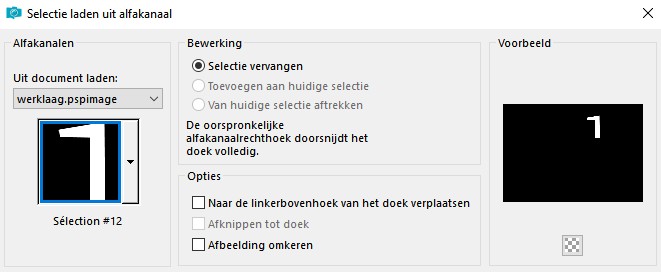
Vul met het verloop Lineair
Aanpassen – Vervagen – Gaussiaanse vervaging / Bereik 25
De gekozen tube Kopiëren – Plakken in selectie (op het werk)
Effecten – Filter Gittes Plugins – Shadows / 164 / 24 / 158 / 49 / 219 / 9 / 209 / 73
Note: Werk met de schuifjes om het aan te passen naar je eigen kleuren
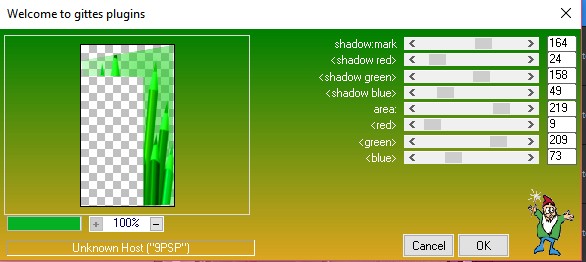
Selecties – Niets selecteren
Effecten – 3D Effecten – Slagschaduw (Staat ingesteld)
17
Lagenpalet – Sluit de onderste 2 lagen
Lagen – Samenvoegen – Zichtbare lagen samenvoegen
Lagenpalet – Open de onderste 2 lagen
18
Lagenpalet – Activeer de laag Raster 1
Lagen – Dupliceren
Effecten – Filter
Mura’s Meister – Perspective Tiling / 80 / 0 / 0 / 20 / 0 / 0 / 100 / 255
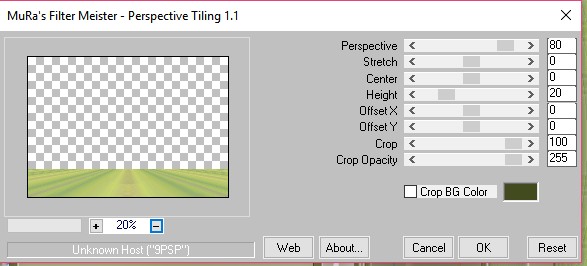
Activeer gereedschap Toverstaf Tolerantie 0 / Doezelen 90
Selecteer het transparante deel / Druk 4 a 5 X Delete op het toetsenbord
Selecties – Niets selecteren
19
Lagenpalet – Activeer de laag Raster1
Effecten – Textuureffecten – Textuur – Arcering Fijn
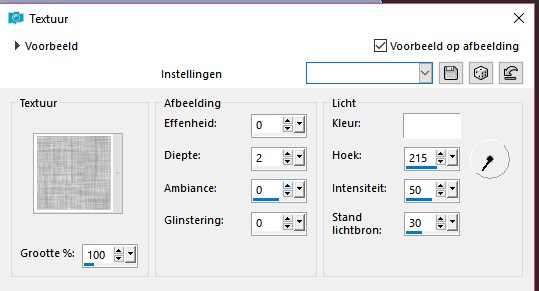
20
Lagenpalet – Activeer de bovenste laag
Lagen – Nieuwe rasterlaag
Selecties – Laden/Opslaan – Selectie laden uit alfakanaal
Laad Sélection #13
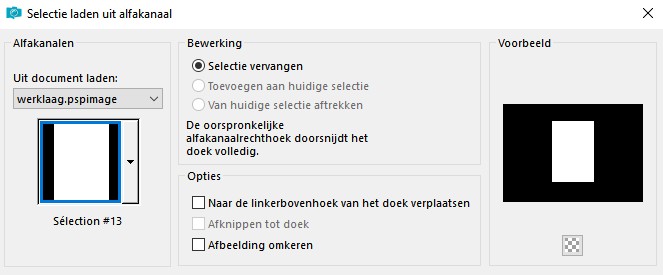
Open de afbeelding 105117709 (Of je eigen afbeelding die je aan het begin gebruikt hebt)
Kopiëren – Plakken in selectie (op het werk)
Effecten – 3 D Effecten – Slagschaduw (Staat ingesteld)
Selecties – Niets selecteren
Lagen – Samenvoegen – 2 X Omlaag samenvoegen
Effecten – 3 D Effecten – Slagschaduw (Staat ingesteld)
21
Kopiëer en Plak als nieuwe laag – je tube en decoraties
Plaats ze naar keuze en geef een slagschaduw naar keuze
Wanneer alles naar je zin staat
Lagen – Samenvoegen – Alle lagen samenvoegen
22
Afbeelding – Randen toevoegen -Symmetrisch 2 pixels donkere kleur
Kopiëren – Plakken als nieuwe afbeelding – Minimaliseren we gebruiken het later
23
Afbeelding – Randen toevoegen – Symmetrisch
2 pixels lichte kleur
2 pixels donkere kleur
Selecties – Alles selecteren
Effecten – 3D Effecten – Slagschaduw
Kleur # 000000 / 0 / 0 / 75 / 25
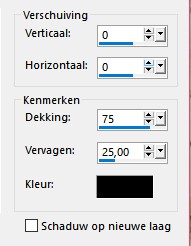
Selectie – Aanhouden
24
Afbeelding – Randen toevoegen – Symmetrisch / 10 pixels lichte kleur
Selecties – Omkeren
Effecten – Filter Unlimited 2.0 – VM Natural – Speed / 83 / 24 / 93 / 193
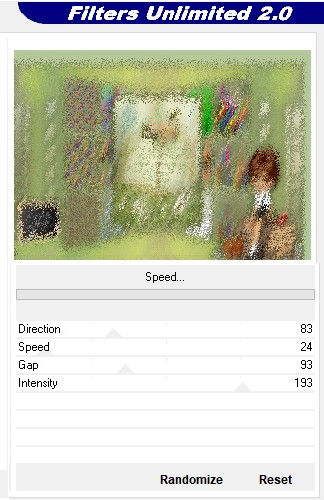
Selecties – Laag maken van selectie
Selecties – Niets selecteren
25
Lagen – Dupliceren
Afbeelding – Spiegelen – Horizontaal spiegelen
Lagen – Eigenschappen – Dekking 50
Lagen – Samenvoegen – 2X Omlaag samenvoegen
26
Afbeelding – Randen toevoegen – Symmetrisch
2 pixels donkere kleur
2 pixels lichte kleur
2 pixels donkere kleur
Selecties – Alles selecteren
27
Afbeelding – Randen toevoegen – Symmetrisch
50 pixels lichte kleur
Effecten – 3D Effecten – Slagschaduw
Kleur # 000000 / 0 / 0 / 75 / 25
Selecties – Omkeren
28
Activeer wat we opzij gezet hebben
Kopiëren – Plakken in selectie (op het werk)
Aanpassen – Vervagen – Gaussiaanse vervaging / Bereik 25
Effecten – Filter Graphics Plus – Quick Tile 1 / Standaard instelling
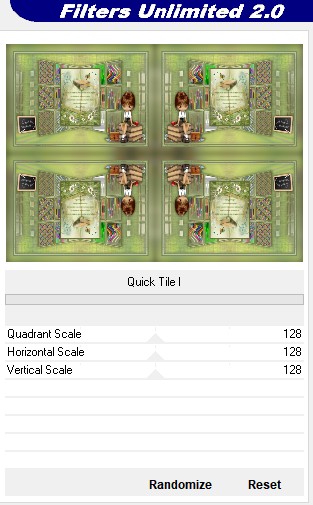
Effecten – Filter Graphics Plus – Cross Shadow / Standaard instelling
Selecties – Niets selecteren
Afbeelding – Randen toevoegen – Symmetrisch 2 pixels donkere kleur
Afbeelding – Formaat wijzigen – Wijzig naar 1000 pixels breedte
Plaats je naam/Watermerk
Opslaan als Jpeg
Klaar
De vertaling is getest door Marianne
Marianne dank je wel

Extra voorbeeld
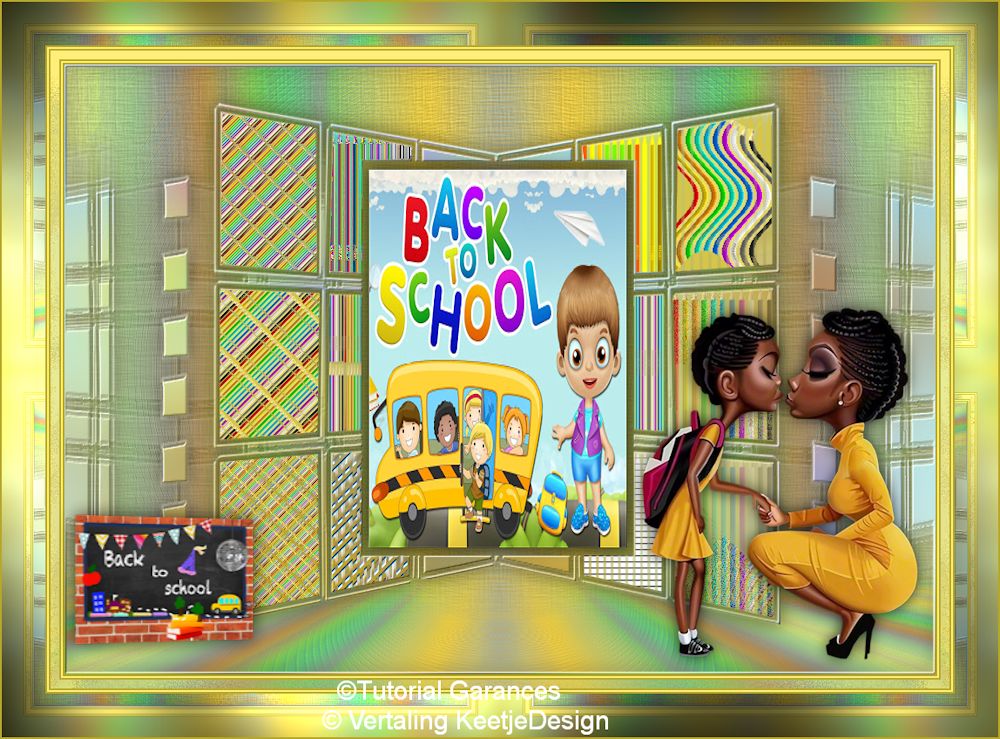
© Vertaling Vive La Rentrée KeetjeDesign 05-09-2018
De vertaling staat geregistreerd bij LSBENE


